Набавите компатибилан алат из Мицрософт продавнице
- Када прикажете брзину Интернета на траци задатака, то чини рад много једноставнијим.
- Брзо проналажење брзине Интернета помаже у решавању проблема и идентификацији случајева када падне.
- Неколико алата вам омогућава да прикажете брзину Интернета на Виндовс траци задатака, али препоручујемо да набавите један из Мицрософт Сторе-а.
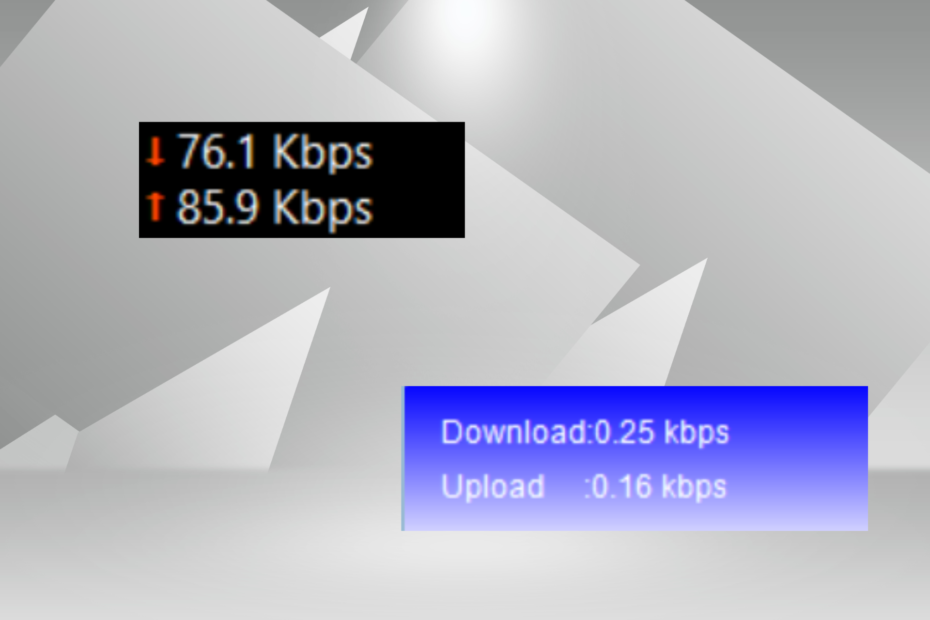
ИксИНСТАЛИРАЈТЕ КЛИКОМ НА ДАТОТЕКУ ЗА ПРЕУЗИМАЊЕ
- Преузмите Фортецт и инсталирајте га на вашем рачунару.
- Покрените процес скенирања алата да потражите оштећене датотеке које су извор вашег проблема.
- Кликните десним тастером миша на Започните поправку како би алат могао да покрене алгоритам фиксирања.
- Фортецт је преузео 0 читаоци овог месеца.
Брзина интернета је витални параметар који одлучује како ће се испоставити искуство на мрежи. Било да се ради о преузимању или отпремању датотека или једноставном претраживању веба, потребна нам је пристојна интернет веза. И зато корисници траже начине да прикажу брзину Интернета на траци задатака.
Приказивање брзине мреже на траци задатака омогућава корисницима да брзо прате ствари, без обзира на задатак. Трака задатака је увек видљива осим ако нисте унутра Режим целог екрана. Али Виндовс не нуди изворну опцију за приказивање брзине Интернета на траци задатака.
Зато ће вам требати алат треће стране. Наставите да читате да бисте сазнали све о најбољим опцијама!
Како да покренем тест брзине у Виндовс командној линији?
- Притисните Виндовс + Р за отварање Трцати, тип поверсхелл, и ударио Цтрл + Смена + Ентер.
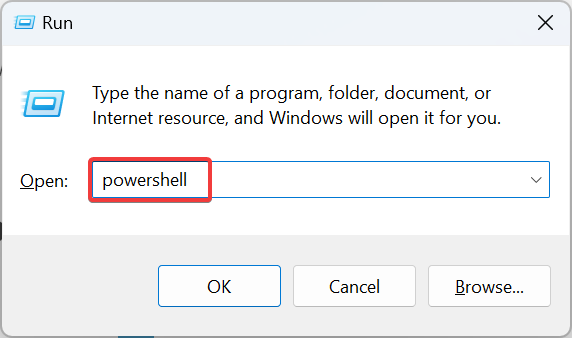
- Кликните да у УАЦ промпт.
- Налепите следећу команду и притисните Ентер:
Get-NetAdapter | select interfaceDescription, name, status, linkSpeed - Брзина мрежног адаптера ће сада бити наведена у колони ЛинкСпеед.
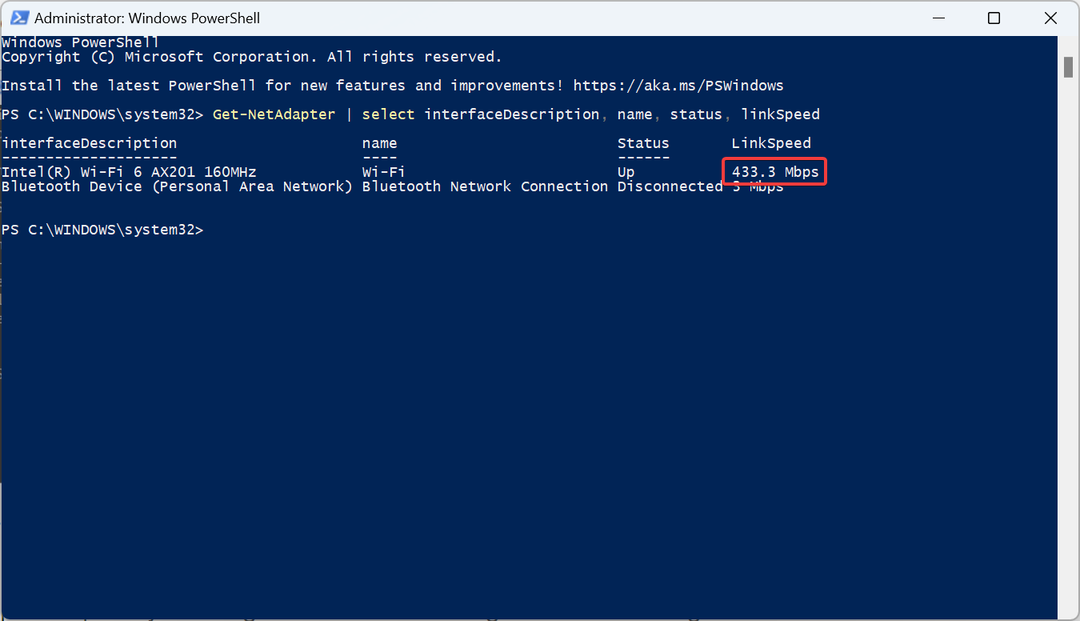
Брза ПоверСхелл команда омогућава корисницима да проверите брзину мрежног адаптера. Запамтите, што је мрежни адаптер бољи у тесту, то ће бити боља интернет веза када користите план велике брзине.
Како да прикажем брзину Интернета на траци задатака у оперативном систему Виндовс 11?
Као што је раније речено, не постоје уграђени начини за приказивање брзине Интернета на траци задатака. Дакле, ослањаћемо се на алате трећих страна. Они су безбедни према нашем најбољем сазнању.
1. Користите Нет Спеед Метер
- Иди на званична страница Мицрософт продавнице за Нет Спеед Метер и кликните на Преузмите апликацију Продавница дугме.
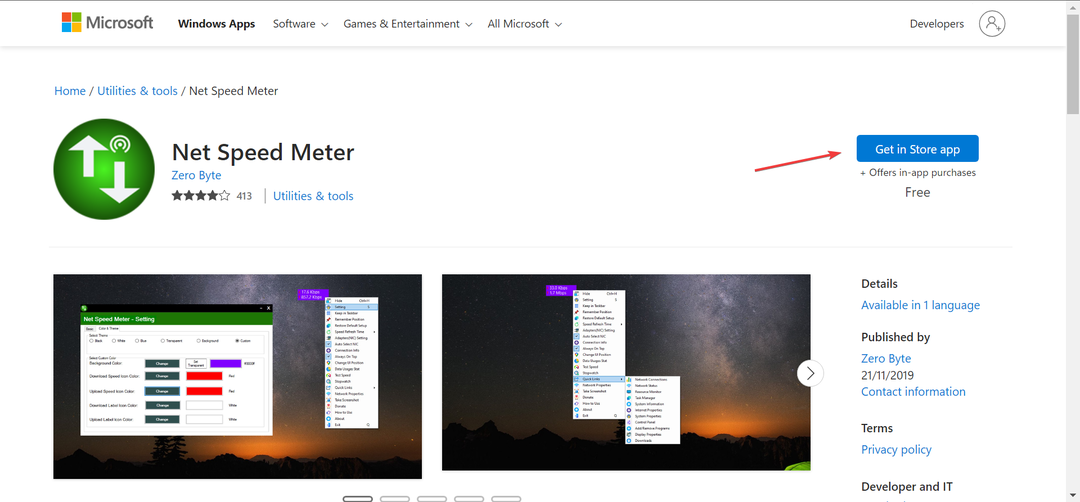
- Кликните на Отворите Мицрософт Сторе у одзивнику за потврду.
- Кликните Добити дугме за преузимање апликације.

- Када завршите, отворите апликацију.
- Сада ћете пронаћи брзину Интернета приказану у горњем десном углу радне површине.
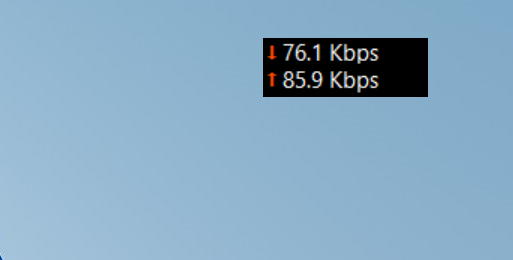
- Да бисте приказали брзину Интернета на траци задатака, кликните десним тастером миша на мерач, а затим изаберите Задржите на траци задатака из контекстног менија. Алтернативно, можете једноставно превући и испустити на позицију Нет Спеед Метер на траци задатака.
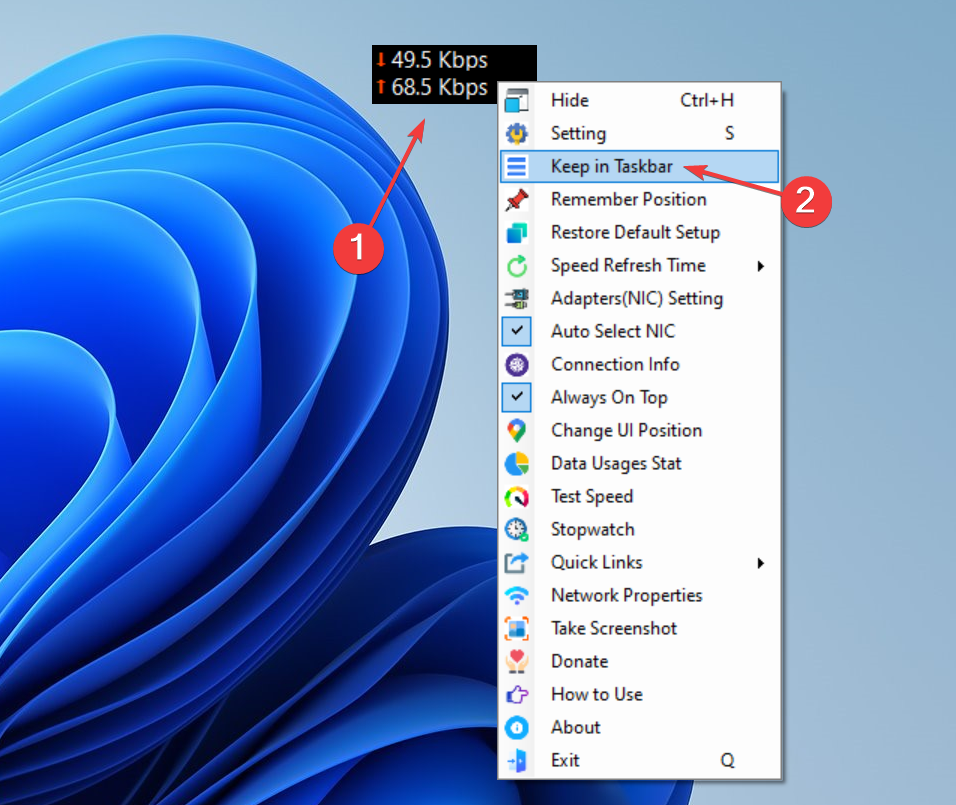
Нет Спеед Метер је бесплатна алатка која омогућава корисницима да прикажу брзину Интернета на траци задатака на Виндовс 10 и најновијој итерацији. Једноставан кориснички интерфејс и стил функционисања алата чине га примарним избором за многе.
За оне који желе да истраже друге плаћене функције, преузмите Нет Спеед Метер Плус. Долази са низом додатних опција, нуди бесплатну пробну верзију и по цени од 6,99 долара.
2. Користите Нет Спеед Монитор
- Отвори Мицрософт продавница, тражити Нет Спеед Монитор, а затим кликните на Бесплатна реклама да инсталирате апликацију.
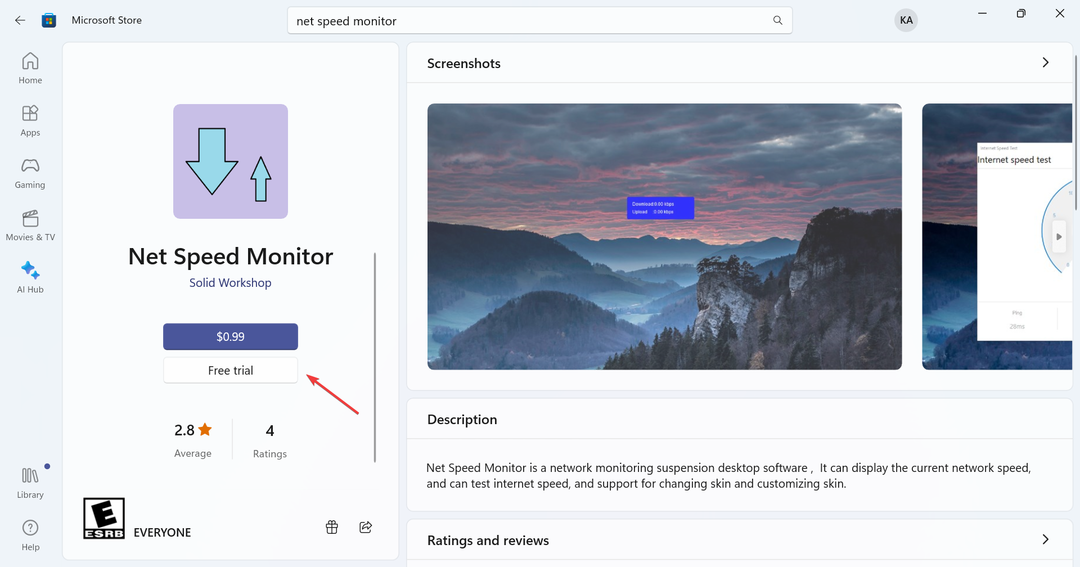
- Када преузмете, кликните на Отвори да га покренем.
- Сада ћете имати Нет Спеед Монитор трчећи у ћошак. Приказаће брзину преузимања и отпремања Интернета.
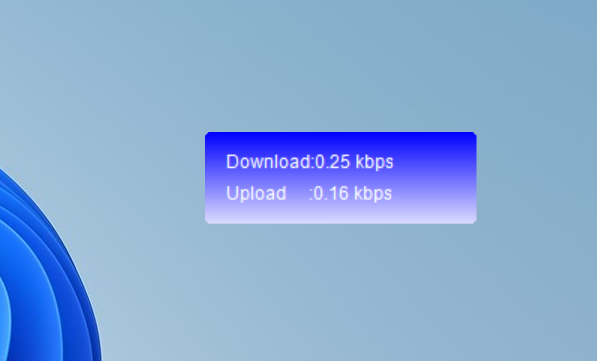
- Да бисте га преместили на траку задатака, једноставно превуците и отпустите мерач тамо. Осим тога, можете га поставити било где.
- Како користити РСАТ: Комплетан водич корак по корак
- Како одбити надоградњу на Виндовс 11 [Набавите га касније]
Нет Спеед Монитор је још један одличан алат за приказ брзине Интернета на траци задатака у оперативном систему Виндовс 11. Иако по цени од 0,99 долара, постоји бесплатна пробна верзија за кориснике да је погледају и идентификују да ли испуњава њихове захтеве.
У случају да јесте, ту је и а Нет Спеед Монитор Про по цени од 6,99 долара, што нуди широк спектар функција и намењено је широкој примени.
Гледајући рецензије корисника, Нет Спеед Метер је бољи избор. Али све се своди на оно што вам најбоље одговара. Препоручујемо да испробате обе, проверите бесплатне и плаћене функције, идентификујете колико су резултати тачни током времена, а затим донесете одлуку.
То је то! Сада знате како да прикажете брзину Интернета на траци задатака и на Виндовс 11 и на претходној итерацији. Дакле, почните да користите једну од апликација већ данас!
Пре него што одете, сазнајте да повећати брзину Интернета у Виндовс-у када ради споро.
За било какве упите или да бисте поделили своју препоруку сличних алата, оставите коментар испод.
И даље имате проблема?
СПОНЗОРИСАНИ
Ако горњи предлози нису решили ваш проблем, ваш рачунар може имати озбиљније проблеме са Виндовс-ом. Предлажемо да изаберете решење све у једном, као што је Фортецт да ефикасно решите проблеме. Након инсталације, само кликните на Прикажи и поправи дугме, а затим притисните Започните поправку.